動画形式とは?動画形式とコーデックの違いは?初心者向けに一から説明
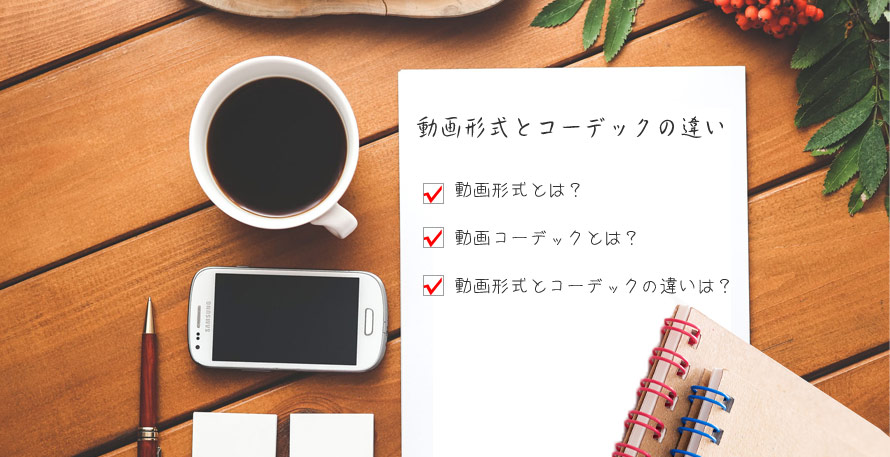
動画コンテナと動画コーデックの違い、わかりますか
動画の種類と言えば、MP4やAVIなどの動画形式があれば、最近、H.265のような動画もあります。が、H.265動画を手に入ったら、拡張子が「.mp4」で迷っています。説明してもらったら、MP4は動画形式で、H.265は動画コーデックで、矛盾ありません。
では動画形式とはなにか、動画コーデックとはなにか、またを動画形式とコーデックの違いご説明します。自分の場合に動画ファイルフォーマットと動画コーデックとどっちで動画種類を選ぶかと、初心者向けに一からご説明します。
動画形式とは?動画コーデックとは?
- MP4やMOVやAVIなどの動画フォーマットで、動画の拡張子で表示されます。ソフトやプレイヤーなどの対応動画ファイルも、動画形式で表示されます。動画コンテナとも言われます。
動画形式とは
- 動画ファイルの種類ではなく、解像度やビットレートのような動画パラメーターです。
動画コーデックとは
簡単に言えば、動画形式とは動画にとってコンテナのようなもので、動画を収める箱です。その箱の形は丸いか三角形か、MP4などで表記されます。箱の中に入る動画データのあり方は、コーデックです。動画コーデックとは画像信号と音声信号をパソコンが読めるようにする方法で、DivXやH.265で表記されます。方法によってデータ量、品質などが違います。
が、これだけで動画を選択する時に動画ファイルフォーマットと動画コーデックどっちによって選ぶかとわかりません。動画コンテナと動画コーデックの違いがわかってから、自分が関心する画質やファイルサイズなどを決めるのはどっちかとわかります。ではこれから動画形式とコーデックの違いなどをご説明します。
動画形式とコーデックの違いご説明
動画形式または動画フォーマット、動画コンテナは、主に互換性を決めます。動画データを収めるコンテナの形が、プレイヤー、ソフト、デバイスなどに合うかどうかと決めます。この故でプレイヤーなどの再生環境やソフトの入力動画ファイルは、動画形式で表示します。
つまり、動画形式とは、再生/入力できるかどうかと決めるもの。
また、動画ファイルフォーマットと動画コーデックと、収める関係ですから、動画ファイルはある程度で選択できる動画コーデックを決めます。動画ファイルに対応しない動画コーデックは使えません。
動画コーデックは動画の画質、圧縮率などを決めます。ファイルサイズあたりの動画品質が決めます。画像信号と音声信号をパソコンが読めるデータに整理する方法によって、データ量または損失された品質などは違います。
つまり、動画コーデックとは、再生する時の体験を決めるもの。
動画ファイルフォーマットと動画コーデックを変換する方法
動画変換ってことは、動画のフォーマットまたは動画コーデックいずれも変換することです。動画が再生できないや、動画を圧縮したいなどの時に、動画を変換します。動画を変換する時にWinxvideo AIというソフトが必要です。このソフトで動画ファイルを簡単かつ高速に変換して、オリジナルの品質で出力できます。動画形式とコーデックの違いをわかって、お好きの出力プロファイルを選んだりして、わからなくてもこのソフトは再生環境によって専用の出力プロファイルが提供しています。ではこれから、動画ファイルフォーマットと動画コーデックを変換する方法をご紹介します。
-

元動画を入力します
まずはWinxvideo AIをダウンロードして、インストールします。起動して、ホーム画面で「変換」ボタンをクリックして動画変換機能を起動します。
「動画」ボタンをクリックして、元動画を入力します。
-

出力プロファイルを選択します
下に出力プロファイルを選択します。
「フォーマット」をクリックすれば出力プロファイルとその詳しい情報が表示されます。動画ファイルフォーマットと動画コーデックまたは解像度が表示されます。お気に入りの動画形式を見つけて、動画コーデックと解像度によって出力プロファイルを選びます。
出力プロファイルを決めたら「OK」と書かれたボタンをクリックしてください。
-

出力先を指定して、作業開始
この時に出力先フォルダを変更したり確認できます。
「RUN」と書かれた大きなボタンをクリックして、作業を始めます。何分間待ったら完成します。
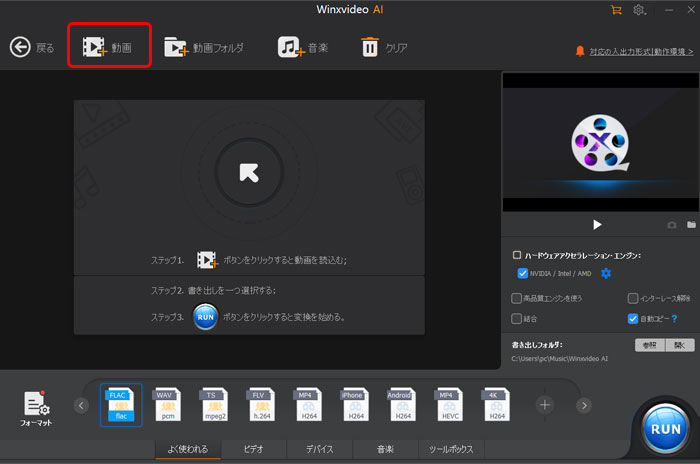
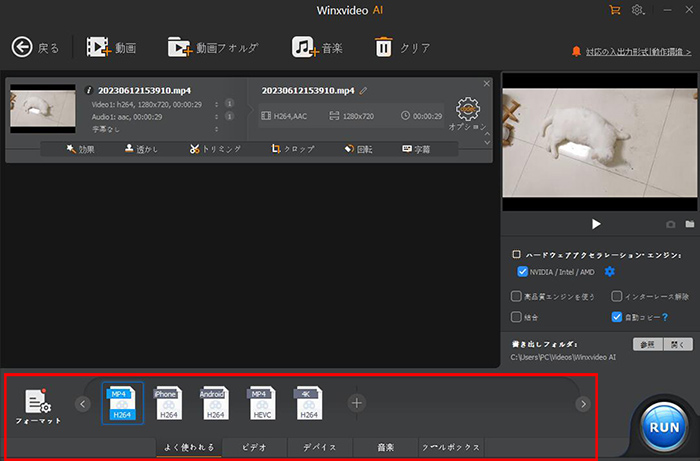
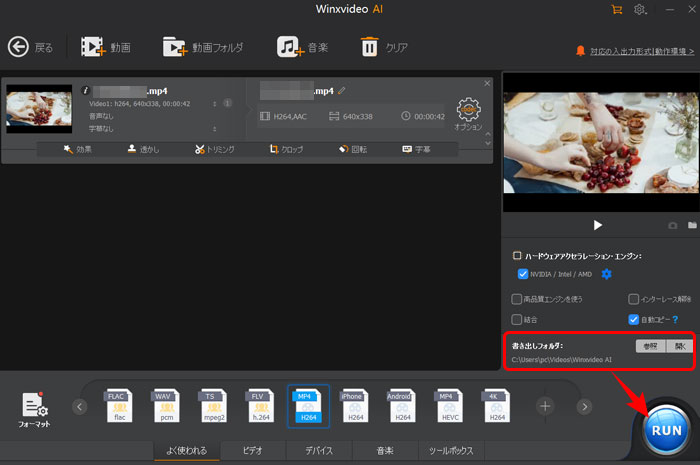


















 キャンペーン
キャンペーン

